Папка Мои документы — это компонент профиля пользователя, который используется в едином месте для хранения личных данных. По умолчанию в папке Мои документы находится папка в профиле пользователя, которая используется в качестве хранилища по умолчанию для сохраненных документов. Если вы являетесь администратором, вы можете использовать перенаправление папок в групповой политике, чтобы изменить расположение папки «Мои документы», чтобы она находилась на сетевом ресурсе. Когда пользователи сохраняют документы в папке «Мои документы», файлы фактически сохраняются в указанном сетевом расположении и могут быть архивированы администратором.
Дополнительная информация
Путь к папке «Мои документы» хранится в следующем разделе реестра, где полный путь к месту хранения — это путь к хранилищу.
HKEY_CURRENT_USER папок SoftwareMicrosoftWindowsCurrentVersionExplorerShellИмя значения: PersonalValue Type: REG_SZValue Data (данные): полный путь к месту храненияЛюбые изменения, внесенные по умолчанию, записываются в следующем расположении, а предыдущий путь также обновляется:
Как переместить папку Мои документы
HKEY_CURRENT_USER папок оболочки SoftwareMicrosoftWindowsCurrentVersionExplorerUserИмя значения: PersonalValue Type: REG_SZValue Data (данные): полный путь к месту храненияЕсли перенаправить папку «Мои документы» с помощью перенаправления папок групповой политики, в этом параметре указан путь и параметр для изменения расположения папки «Мои документы» недоступен при просмотре свойств папки «Мои документы».
Изменение места хранения папок «Мои документы»
Если отображается окно свойств папки Мои документы (на рабочем столе), а для перенаправления папки не задана групповая политика, вы можете изменить путь в папке Мои документы и переместить содержимое из прежнего расположения в новое.
- Щелкните правой кнопкой мыши папку Мои документы (на рабочем столе) и выберите пункт свойства.
- В поле конечный объект введите новый путь к папке Мои документы или нажмите кнопку переместить , чтобы перейти к папке и при необходимости создать новую папку Мои документы. Если введенный путь не существует, вам будет предложено подтвердить, что вы хотите создать новую папку.
- Нажмите кнопку Да , чтобы переместить файлы из старой папки Мои документы в новое, или кнопку нет , если вы не хотите перемещать эти файлы. Обратите внимание, что при нажатии кнопки нетфайлы в старом расположении не удаляются, но после изменения они больше не отображаются в папке «Мои документы».
Восстановление пути к папке «Мои документы» по умолчанию
Если текущий путь «Мои документы» неверен или недоступен, вы можете восстановить путь по умолчанию с помощью параметра » восстановить по умолчанию «:Примечание. Этот параметр не отображается, если для этой папки действует перенаправление папок групповой политики.
- Щелкните правой кнопкой мыши папку Мои документы (на рабочем столе) и выберите пункт свойства.
- Нажмите кнопку восстановить значения по умолчанию. Приведенное ниже значение реестра используется для определения расположения по умолчанию на основе профиля пользователя и добавления » мои документы» для создания полного пути: HKEY_LOCAL_MACHINE SoftwareMicrosoftWindows NTCurrentVersionProfileListID пользователяИмя значения: ProfileImagePathValue Type: REG_EXPAND_SZwhere User ID — соответствующий идентификатор пользователя.
Источник: support.microsoft.com
Word, Excel. Как правильно сохранять файлы
Основные правила сохранения в папку Мои документы

Чтобы сохранить в папку Мои документы открытый в основном окне системы документ, список или поисковый запрос, необходимо нажать кнопку панели инструментов или выбрать соответствующую команду в разделе Файл командного меню. В открывшемся диалоговом окне Мои документы (Сохранить как…) нужно выделить название папки Мои документы или название другой папки внутри нее, в которую вы хотите сохранить объект.

Если ни одна из существующих папок не подходит для сохранения объекта, вы можете создать новую. Для этого необходимо выделить название папки, внутри которой будет создана новая папка, и нажать пиктограмму панели инструментов. В открывшемся окне Новая папка указываются имя и примечание, а на соответствующей вкладке этого окна устанавливается вид доступа к ней.
В диалоговом окне Мои документы (Сохранить как. ) вы также можете изменить предлагаемые системой имя объекта и примечание к нему, а также установить отметку На контроле, если вы хотите следить за изменениями сохраняемого документа. Для завершения операции сохранения нужно нажать кнопку Сохранить.
Работа с папкой Мои документы

При необходимости вы можете перемещать объекты из одной папки в другую. Для этого следует захватить объект курсором и перетащить его в нужную папку. Вы также можете удалять лишние объекты с помощью клавиши Delete или кнопки .
В папке Мои документы напротив каждого названия устанавливается специальный знак, указывающий на тип объекта. Например, для обозначения закладки на документ используется знак  , списка –
, списка –  , фильтра –
, фильтра –  , закладки на документ, поставленной на контроль, –
, закладки на документ, поставленной на контроль, –  и т. д.
и т. д.
Чтобы отобразить в папке объекты только определенного типа, необходимо в специальном поле панели инструментов на вкладке Мои документы открыть список с помощью кнопки «стрелка вниз» и выбрать в нем нужный тип объекта.

Все объекты папки Мои документы имеют собственное имя и примечание, внутренние папки также характеризуются видом доступа. Чтобы изменить свойство объекта, нужно нажать кнопку панели инструментов. Имя и примечание изменяются на открывшейся вкладке Свойства объекта, а вид доступа – на вкладке Доступ.

Выбор нужного объекта из папки Мои документы осуществляется на вкладке Мои документы панели навигации или в диалоговом окне Мои документы (Открыть. ), появляющемся при нажатии кнопки панели инструментов.
Переход к выбранному объекту происходит при двойном щелчке мыши по его названию.
1. Найдем с помощью поиска по источнику опубликования список материалов журнала «Российский налоговый курьер» № 9, изданного в мае 2005 г.
2. Перейдем к тексту статьи Н.В. Иволгина «Два дня больничного за счет работодателя: налогообложение выплат».
3. Нажмем кнопку «Сохранить в Мои документы». В открывшемся окне создадим папку для документов, затрагивающих вопросы выплаты пособий по временной нетрудоспособности. Для этого выделим название папки Мои документы и нажмем кнопку Создать новую папку.
В окне Новая папка введем имя Оплата больничных и нажмем кнопку Сохранить.
Обмен результатами работы
При использовании сетевой версии системы ГАРАНТ Платформа F1 вы можете передать результаты своей работы коллегам. Средством обмена сохраненной информацией являются созданные вами папки, которые размещаются на вкладке панели навигации Мои документы.
По умолчанию все папки доступны только одному пользователю, т. е. являются личными. При желании можно открыть доступ к личной папке, и тогда с ней смогут работать и другие пользователи системы.

Папки, которые вы сделали общедоступными, видны другим пользователям на вкладке Мои документы в разделе «Общие» .
В этом же разделе вы будете видеть общедоступные папки других пользователей. Они сгруппированы в подразделы, названные именами владельцев этих папок.
Для открытия доступа к содержимому вашей папки необходимо в контекстном меню папки выбрать функцию Открыть общий доступ.
Пример. Откроем доступ к личной папке конкретному пользователю.
1. Выделите папку, доступ к содержимому которой вы хотите предоставить. В контекстном меню (оно открывается при нажатии правой кнопкой мыши на названии папки) выберите пункт Свойства.
2. В открывшейся нижней части панели навигации Свойства объекта нажмите на кнопку Доступ.
3. Установите щелчком левой кнопки мыши отметку напротив строки Открыть общий доступ.
4. В поле Для кого нажмите стрелку  и в открывшемся списке выберите имя пользователя, которому предоставляется доступ к вашей папке. Знак слева от выбранного имени пользователя
и в открывшемся списке выберите имя пользователя, которому предоставляется доступ к вашей папке. Знак слева от выбранного имени пользователя  означает, что для него установлен тип доступа Только чтение.
означает, что для него установлен тип доступа Только чтение.

5. Нажмите левой кнопкой мыши на этот знак, если вы хотите изменить тип доступа на Чтение и запись, появится другой знак . Нажмите кнопку ОК.

6. Чтобы открыть доступ нескольким пользователям, нажмите знак . В появившейся дополнительной строке выберите указанным выше способом имя нового пользователя и тип предоставляемого ему доступа. Завершив операцию предоставления доступа конкретным пользователям, нажмите кнопку ОК.
Для разных пользователей сетевой версии Платформы F1 можно установить разные права доступа к вашей личной папке.


Система охраняемых территорий в США Изучение особо охраняемых природных территорий(ООПТ) США представляет особый интерес по многим причинам.

Что способствует осуществлению желаний? Стопроцентная, непоколебимая уверенность в своем.

ЧТО ПРОИСХОДИТ ВО ВЗРОСЛОЙ ЖИЗНИ? Если вы все еще «неправильно» связаны с матерью, вы избегаете отделения и независимого взрослого существования.

Живите по правилу: МАЛО ЛИ ЧТО НА СВЕТЕ СУЩЕСТВУЕТ? Я неслучайно подчеркиваю, что место в голове ограничено, а информации вокруг много, и что ваше право.
Не нашли то, что искали? Воспользуйтесь поиском гугл на сайте:
Источник: zdamsam.ru
МойОфис Документы — удобное и бесплатное приложение для работы с документами на Android
Думаю, многие в курсе, что с 1 апреля 2021 года на смартфоны, планшеты, компьютеры и другие устройства начнут предустанавливать приложения и сервисы от российских разработчиков. На самом деле это нововведение не так сильно отразится на пользователях, как считают некоторые. Во-первых, в мобильной категории всего 16 предустановленных приложений. А во-вторых, большинство из них и так уже есть на миллионах смартфонов в России — например, Яндекс.Карты, ВКонтакте, Одноклассники, Госуслуги и другие. Разберём, какие ещё приложения скоро будут установлены на каждом новом android-устройстве, и чем они интересны.

В списке обязательных к предустановке 16 мобильных приложений
Какие приложения будут предустанавливать на смартфоны и планшеты с Android
В итоговом списке ПО для предустановки 28 приложений, но к мобильным платформам относятся только 16:
- Яндекс.Браузер;
- Поисковик Яндекс;
- Яндекс.Карты;
- Яндекс.Диск;
- Почта Mail.ru;
- ICQ;
- Голосовой асистент «Маруся»;
- Новости Mail.ru;
- OK Live;
- ВКонтакте;
- Одноклассники;
- MirPay;
- Госуслуги;
- МойОфис Документы;
- Kaspersky Internet Security;
- Applist.ru.
Что такое МойОфис Документы
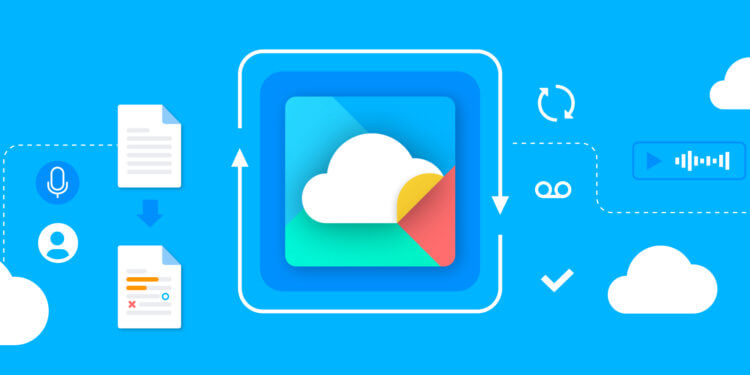
С этим приложением другие редакторы просто не нужны
В этом плане очень интересным выглядит одно из будущих предустановленных приложений — МойОфис Документы, которое не только доступно совершенно бесплатно, но и также позволяет работать с офисными файлами большинства популярных форматов:
Я храню все свои документы в Яндекс.Диске и был очень рад, когда увидел возможность импорта файлов из облака в приложении МойОфис Документы. За минуту вошёл, добавил свои файлы и уже начал работать. Если же вам привычен Google.Диск, то с ним приложение синхронизируется автоматически.
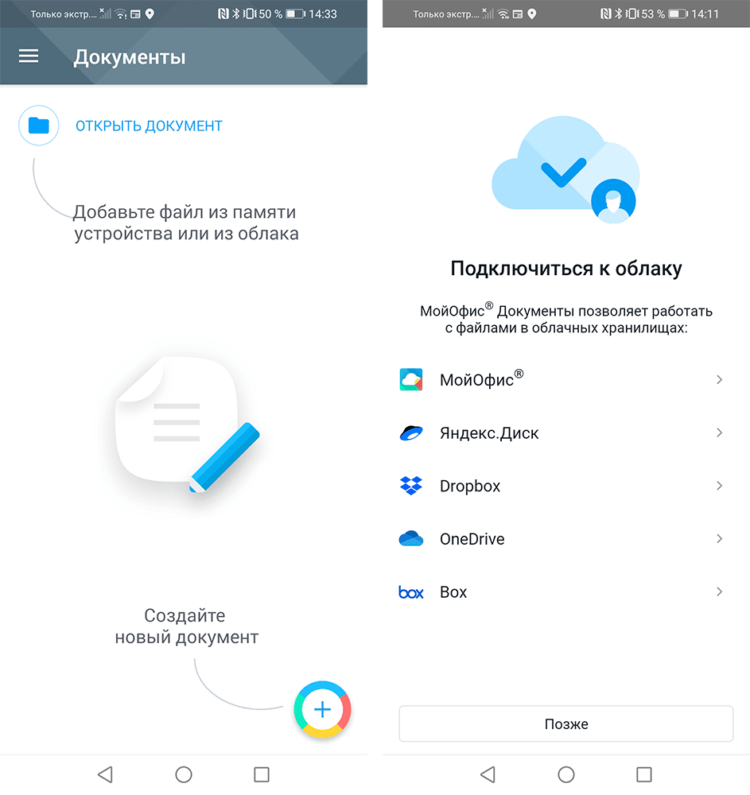
Можно быстро импортировать документ из облака и начать с ним работать
Приложение работает быстро, оно не перегружено лишними элементами, нет рекламы. И позволяет осуществлять все необходимые операции с документами: выделить текст, внести правки, изменить шрифт, размер текста, добавить комментарии и просматривать их в отдельной панели рецензирования.
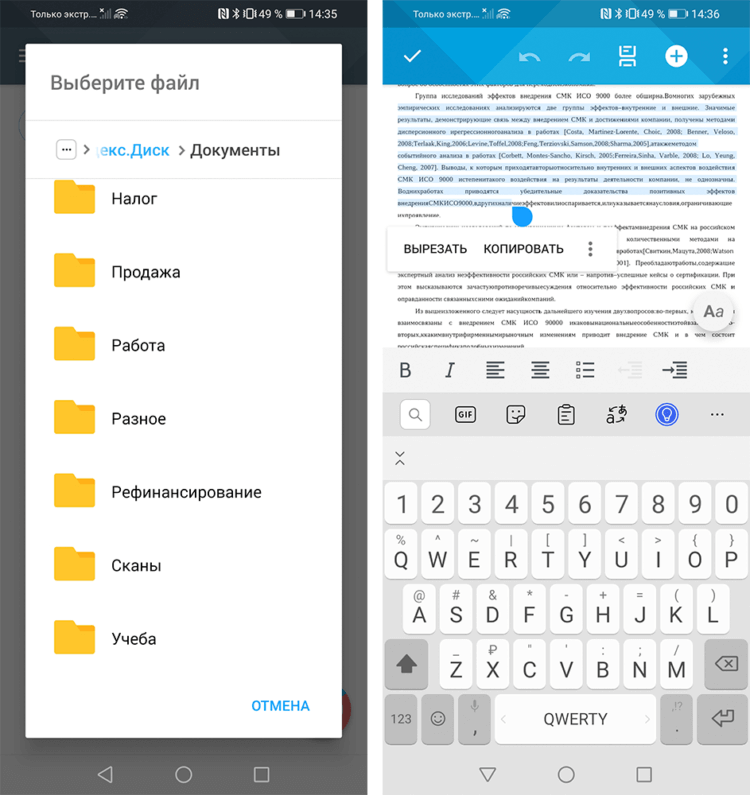
После импорта становятся доступны все возможности редактирования
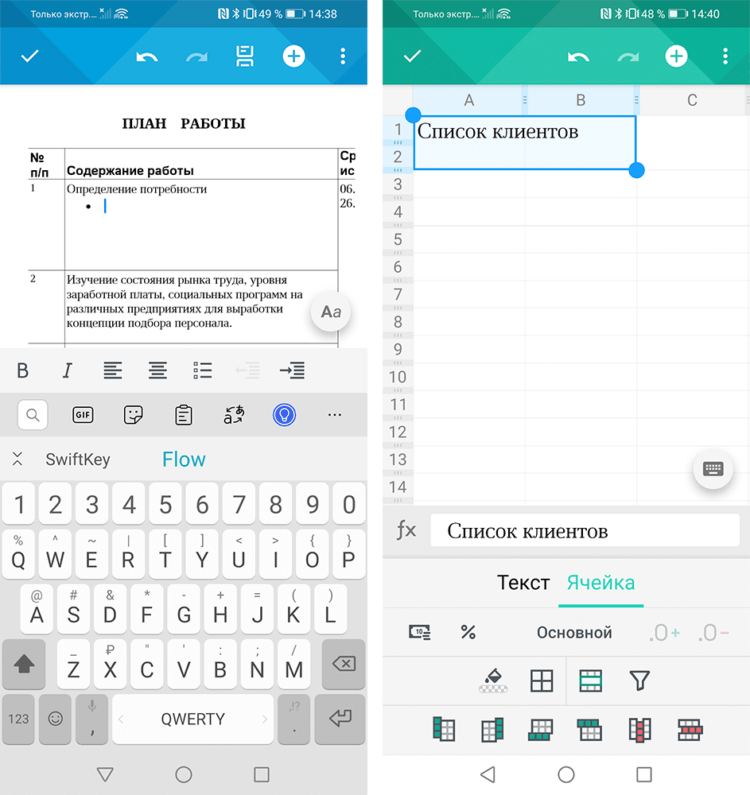
Можно как изменить существующий документ, так и создать новый. Хоть текстовый файл, хоть таблицу
Функция комментариев заслуживает отдельного внимания, поскольку комментарии в этом приложении реализованы не только в текстовом виде, но и в формате аудио. Достаточно открыть файл, пару секунд нажать в любое место документа, после чего появится контекстное меню, где можно оставить обычный или аудиокомментарий. Да, включится микрофон, и вы сможете записать свои пожелания голосом, а не тратить время на набор текста. Прослушать комментарии могут пользователи «МойОфис Документы» (если вы отправите им файл и они откроют его в этом приложении), а также корпоративные клиенты компании, которые работают в редакторах МойОфис на персональных компьютерах. Кстати, функция аудиокомментариев вообще уникальная в этом приложении, её нет больше ни в одном текстовом редакторе.
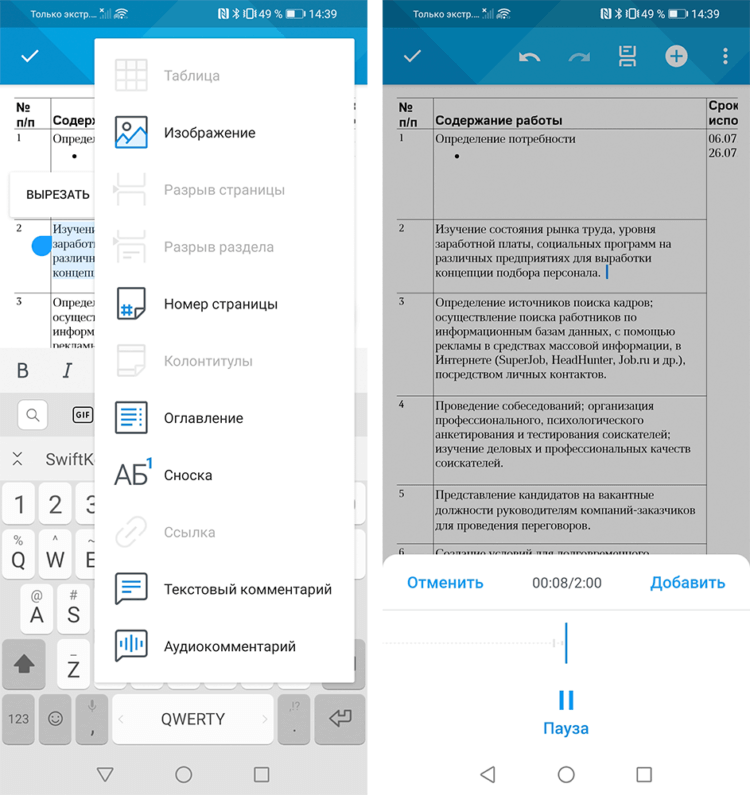
Аудиокомментарии — действительно крутая штука
Поделиться готовым документом можно в любом мессенджере или с помощью электронной почты, что тоже удобно. Помимо редактирования документов, приложение открывает для просмотра PDF-файлы и презентации.
Вообще, это полноценный редактор документов прямо у вас в кармане, который стоит иметь каждому. Здесь все бесплатно и без рекламы. Кроме того, видно по регулярным обновлениям, что разработчики действительно следят за своим продуктом, постоянно улучшают приложение и фиксят баги. Кстати, в «МойОфис Документы» можно настроить быструю отправку отзыва, если потрясти телефон.
Я целиком поддерживаю, чтобы такое приложение предустанавливали на смартфоны и планшеты, поскольку за много лет использования Android-устройств так и не нашёл достойного бесплатного текстового редактора для нескольких форматов, без рекламы и подписки. Наличие такого приложения «из коробки» многим облегчит работу с документами на мобильных устройствах. А если вдруг те или иные предустановленные приложения вам будут не нужны, их всегда можно просто удалить.

Теги
- Android 11
- Google Play
- Приложения для Андроид
Источник: androidinsider.ru